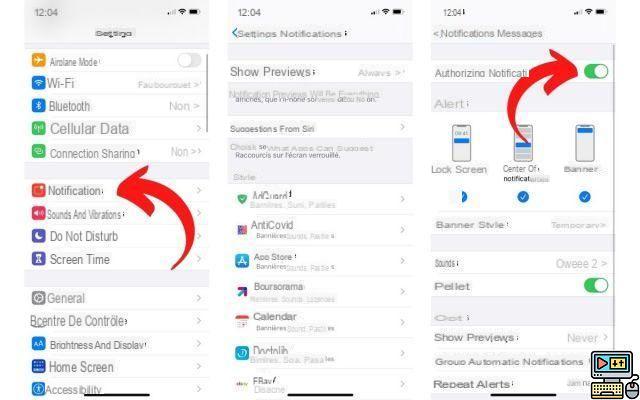
Ya sea en iPhone, iPad o Android, es fácil verse inundado de notificaciones innecesarias mezcladas con aquellas que pueden provenir de aplicaciones importantes como mensajería instantánea o correos electrónicos. Afortunadamente, existen opciones para desactivar las notificaciones no deseadas.
Generalmente, nos gustaría que nuestro teléfono inteligente sonara solo para notificaciones de mensajes, correos electrónicos, llamadas o cosas que podrían ser importantes y relacionadas con la vida privada o profesional. ¿Su teléfono inteligente suena cada 30 segundos? Silenciar el dispositivo no es la opción más relevante para no ser molestado.
Aparte del aspecto del sonido, no es muy agradable encontrarse regularmente con un montón de tarjetas de notificación. Para mantener el espíritu lo más zen posible, afortunadamente es posible desactivar las notificaciones en Android, iPhone y iPad para algunas aplicaciones específicas.
¿Cómo gestionar las notificaciones en iOS y Android?
Separe el trigo de la paja. Esto es lo que veremos. Ya sea en Android o iOS, las opciones para administrar notificaciones son de fácil acceso en caso de que desee filtrar.
En iPhone y iPad:
- Vaya a Configuración> Notificaciones
- Todas sus aplicaciones se pueden encontrar aquí, en la subsección ESTILO
- Seleccione una aplicación de la que desee bloquear alertas
- Mueva el interruptor Permitir notificaciones a la izquierda para desactivar las notificaciones.
Aquí hay un ejemplo en un iPhone 12 con iOS 14.7.1.
Tenga en cuenta que puede personalizar notificaciones como mejor le parezca (en pantalla bloqueada, en el centro de notificaciones, en banners, con sonidos, con pastillas, con vistas previas o no, etc.).
En Android:
- Vaya a Configuración> Notificaciones
- Todas sus aplicaciones se pueden encontrar aquí
- Mueva el interruptor hacia la izquierda de cada aplicación para desactivar las notificaciones (alertas, mapas, etc.).
Aquí hay un ejemplo en un Google Pixel 4a con Android 11.
Al igual que con iOS, al tocar la aplicación, puede personalizar notificaciones como mejor le parezca (en pantalla bloqueada, en el centro de notificaciones, en banners, con sonidos, con pastillas, con vistas previas o no, etc.).
¡Eso es todo por este tutorial! También busque nuestro archivo de ayuda para liberar espacio de almacenamiento en iPhone y iPad o cómo convertir un sonido en un tono de llamada en iOS.
El equipo editorial te aconseja:
- Android: ¿cómo ocultar el contenido de las notificaciones?
- WhatsApp: cómo silenciar las notificaciones para siempre
- Almacenamiento insuficiente: cómo limpiar su teléfono inteligente Android


























